文章目录
多个 JDK 版本(Java 8、Java 17、Java 21)下载和切换
随着 Spring Boot 的版本不断迭代更新,新发布的 Spring Boot 版本已经不再支持 JDK 8,对 JDK 版本的最低要求为 17。

所以,为了在实际中可以任意选择所需的 JDK 版本,将多个 JDK 版本切换的方法总结如下:
1. 下载 JDK
JDK 不同版本可以在 Oracle 官网下载,下载地址:点此进入
选择所需的 JDK 版本下载,常用的有:Java 8、Java 11、Java 17、Java 21。

点击下载好的安装程序 jdk-21_windows-x64_bin.exe ,将 JDK 安装到本地指定的文件夹中

2. 配置环境变量
打开环境变量:【此电脑右键】—【系统】—【高级系统设置】—【环境变量】

防止等会切换 JDK 失败,删除下载 JDK 时自动在 Path 中添加的变量

在 Path 中添加两个变量:%JAVA_HOME%\bin 以及 %JAVA_HOME%\jre\bin ,这里的 % 相当于引用

点击【新建】,添加 JAVA_HOME21 变量
- 变量名为:
JAVA_HOME21,如果有多个 JDK,变量名要有区别,如图所示 - 变量值为:上一个步骤中 JDK 的安装路径,我这里是:
K:\environment\jdk21

3. JDK 版本切换
点击【新建】,添加 CLASSPATH 变量
- 变量名为:
CLASSPATH - 变量值为:
.;%JAVA_HOME%\lib;%JAVA_HOME%\lib\tools.jar
点击【新建】,添加 JAVA_HOME 变量
- 变量名为:
JAVA_HOME - 变量值为:
%JAVA_HOME21%,特别注意:%中引用的是所要使用的 JDK 版本,要与上一步中 JDK 的变量名对应
JDK 版本切换方法:可以更改
%中的 JDK 变量名,从而达到切换不同 JDK 的目的。

4. 测试
快捷键 Win + R 打开【运行】,输入 cmd 打开【命令提示符】,输入 java -version (注意中间有空格),查看 JDK 版本

5. 在 IDEA 中切换 JDK
在 IDEA 中打开项目结构:【File】—【Project Structure…】

可以分别切换项目和模块的 JDK 版本

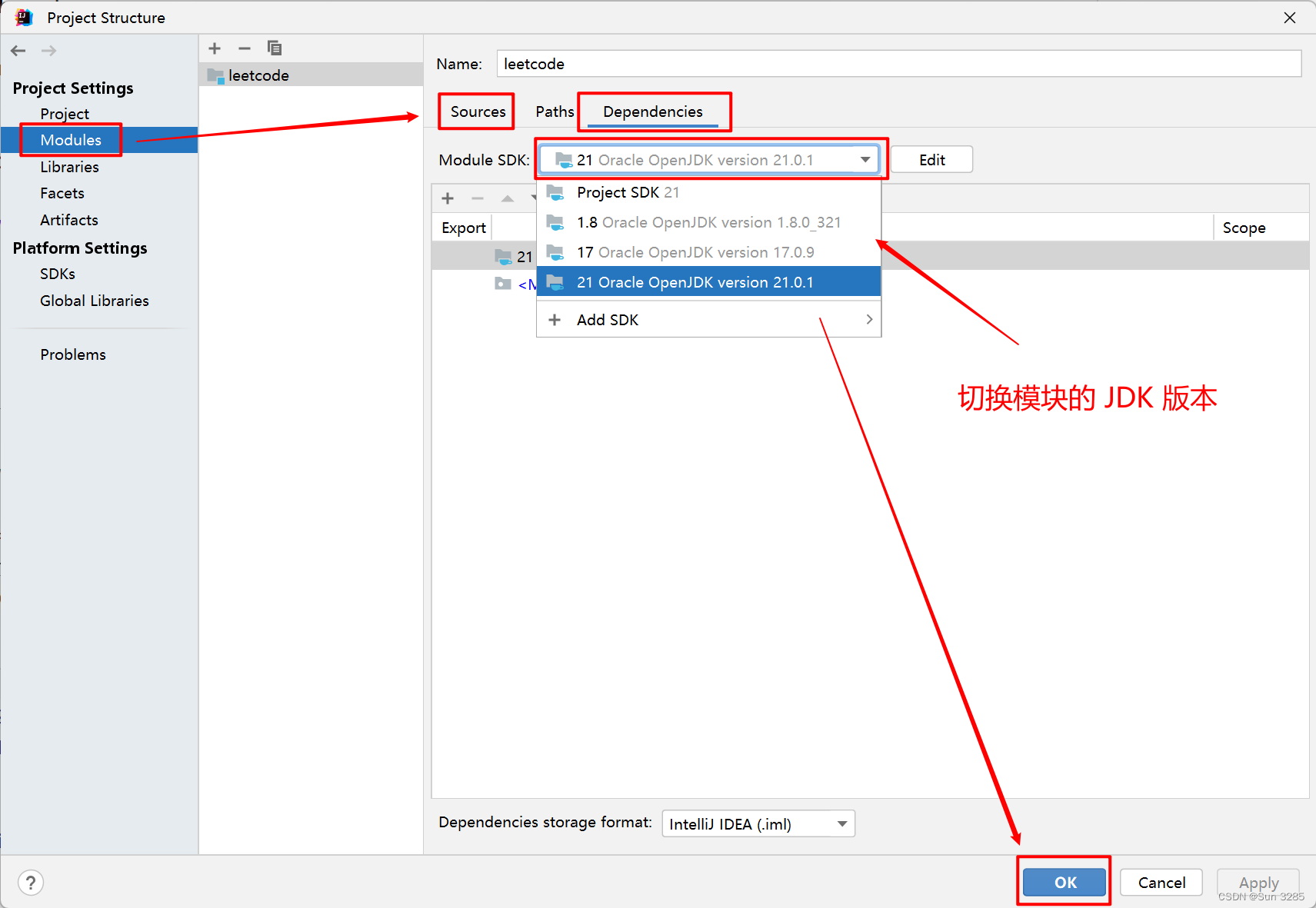
切换成功后,运行一个简单的程序,可以看到对应版本的 JDK

注意:
JDK 下载地址:https://www.oracle.com/cn/java/technologies/downloads/
